
Учебное пособие 800442
.pdf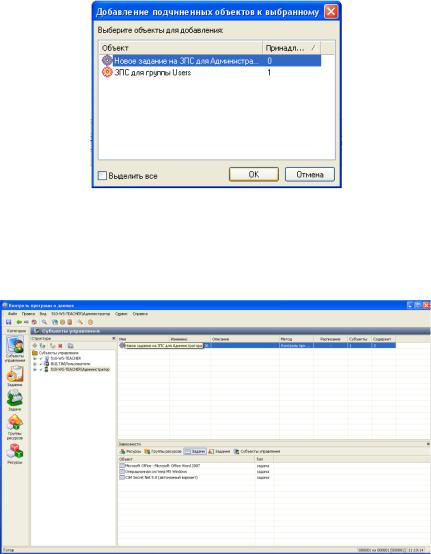
Рис. 21. Окно «Добавление подчиненных объектов к выбранному»
В появившемся окне выберите Новое задание на ЗПС для пользователя Алиса и нажмите кнопку ОК.
Рис. 22. Окно «Контроль программ и данных»
Вполе заданий Алисы появится новое задание.
Вменю Сервис выберите команду Ресурсы ЗПС.
19

Рис. 23. Окно «Подготовка ресурсов для ЗПС»
Вокне подготовки ресурсов для ЗПС установите фла-
жок на параметре Предварительно сбросить флаг выполняемый у всех ресурсови нажмите кнопку ОК.
По окончании подготовки ресурсов нажмите кнопку ОК в появившемся окне.
Вменю Файл выполните командуСохранить.
Для включения механизма замкнутой программной
среды.
20
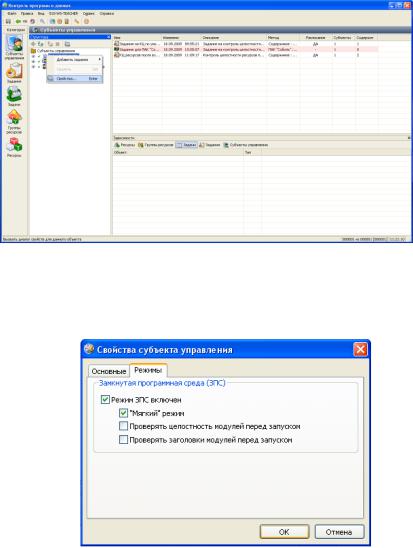
Рис. 24. Окно «Контроль программ и данных»
Совместите указатель с субъектом Компьютер и войдите в меню Свойства
Рис. 25. Окно «Свойства субъекта управления»
Перейдите на вкладку Режимы. Установите флажок на параметре Режим ЗПС включен, Мягкий режим, и нажмите кнопку ОК.
21
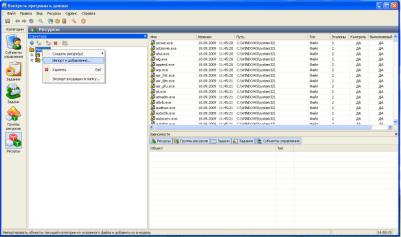
Завершите работу программы Контроль программ и данных, с сохранением сделанных изменений.
Удалите все события в Журнале SecretNet и закройте журнал.
Перезагрузите компьютер. Загрузите ОС пользователем Алиса. Выберите уровень конфиденциальности сессии «Не-
секретно».
Откройте файл ЗПС.docx, добавьте в него произвольную информацию и сохраните файл.
Перезагрузите компьютер. Загрузите ОС Администратором. Выберите уровень конфиденциальности сессии
«Несекретно».
Войдите в программу Контроль программ и данных.
Выберите категорию Ресурсы.
Рис. 26. Окно «Контроль программ и данных»
В поле Структура совместите указатель с папкой Ресурсы, нажмите правую кнопку мыши и выберите команду
Импорт и добавление.
22
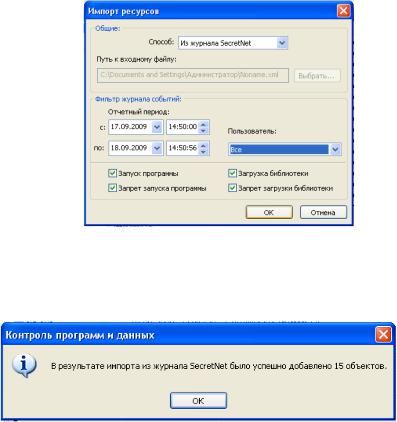
Рис. 27. Окно «Импорт ресурсов»
В выпадающем окне параметра Способ выберите
Из журнала SecretNet и нажмите ОК.
Рис. 28. Окно «Контроль программ и данных»
Нажмите кнопку ОК.
Перейдите в категорию Субъекты управления.
23
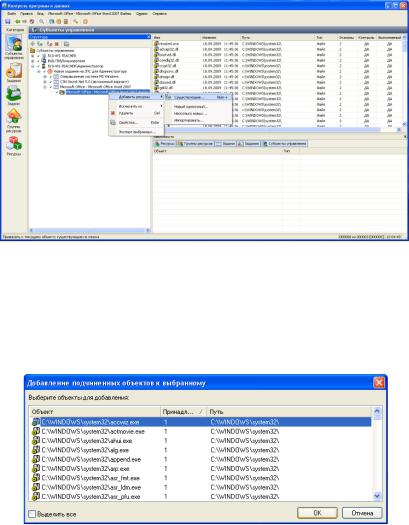
Рис. 29. Окно «Контроль программ и данных»
Раскройте дерево Задания, совместите указатель с группой ресурсов Microsoft office Word 2007, нажмите правую кнопку мыши, в меню группы выберите Добавить ресур-
сы – Существующие.
Рис. 30. Окно «Добавление подчиненных объектов к выбранному»
Выделите все ресурсы с принадлежностью 0, и нажмите кнопку ОК.
В меню Сервис выберите команду Ресурсы ЗПС
24

Рис. 31. Окно «Подготовка ресурсов для ЗПС»
Вокне подготовки ресурсов для ЗПС установите фла-
жок на параметре Предварительно сбросить флаг выполняемый у всех ресурсови нажмите кнопку ОК.
По окончании подготовки ресурсов нажмите кнопку ОК в появившемся окне.
Вменю Файл выполните командуСохранить.
Для включения механизма замкнутой программной среды в жестком режиме.
25
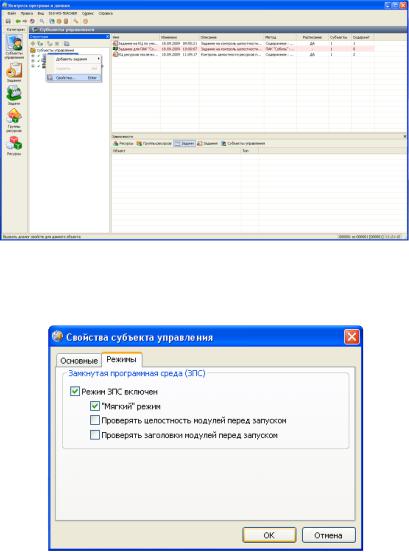
Рис. 32. Окно «Контроль программ и данных»
Совместите указатель с субъектом Компьютер и войдите в меню Свойства.
Рис. 33. Окно «Свойства субъекта управления»
Перейдите на вкладку Режимы. Снимите флажок на параметре Мягкий режим, и нажмите кнопку ОК.
26
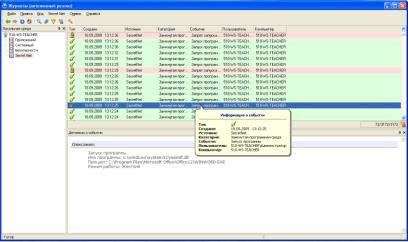
Завершите работу программы Контроль программ и данных, с сохранением изменений.
Перезагрузите компьютер. Загрузите ОС Пользователем Алиса. Выберите уровень конфиденциальности сессии
«Несекретно».
Поочередно попробуйте открыть файлы ЗПС.docx
(Microsoft office Word 2007); ЗПС.xlsx (Microsoft office Excel 2007); ЗПС.pptx (Microsoft office Power Point 2007).
Перезагрузите компьютер. Загрузите ОС Администратором. Выберите уровень конфиденциальности сессии
«Несекретно».
Откройте журнал SecretNet и убедитесь, что запуск приложения Microsoft office Word 2007 разрешен.
Запуск приложений Microsoft office Excel 2007; Microsoft office Power Point 2007 запрещен, и фиксируется как попытка совершения несанкционированного доступа.
Рис. 34. Окно «Журналы (автономный режим)»
27
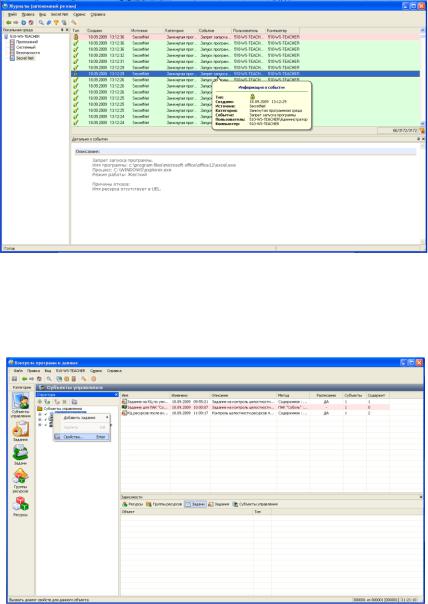
Рис. 35. Окно «Журналы (автономный режим)»
Отключите механизм замкнутой программной среды. Для этого запустите программу Контроль программ и дан-
ных.
Рис. 36. Окно «Контроль программ и данных»
28
